5 лучших способов разблокировать Spotify где угодно!
Spotify доступен в большинстве стран Америки, Европы, Африки, Азии и Океании, а в общей сложности он доступен на 184 рынках. Однако некоторые пользователи по-прежнему сталкиваются с ошибкой о том, что Spotify недоступен в их стране. Излишне говорить, что это может сильно раздражать, поскольку блокировка использования Spotify может означать, что у вас не будет доступа к вашим любимым подкастам или музыке.
Что делать, если Spotify заблокирован по вашему местоположению или IP-адресу? Как ты получишь Spotify разблокирован в некоторых запретных зонах быстро? В этом блоге мы подробно объясним, что вы можете сделать, чтобы снова пользоваться любимым музыкальным сервисом в своей стране или во время путешествия по другим странам.
Содержание Руководство Почему Spotify заблокирован в моей стране?Способ 1. Разблокировать Spotify с помощью прокси-серверовСпособ 2. Разблокировать Spotify с помощью DNS-сервераСпособ 3. Разблокировать Spotify с помощью виртуальных частных сетей (VPN)Метод 4. Разблокируйте Spotify, изменив странуМетод 5. Разблокировать Spotify с помощью бесплатного загрузчика SpotifyНаслаждайтесь Spotify где угодно
Почему Spotify заблокирован в моей стране?
Зачем был создан сайт Spotify заблокирован? Есть несколько причин способствовать этому ограничению. Например, Spotify, возможно, решил не распространять свои услуги на ваш регион. Кроме того, в ваших школах и на рабочих местах могут действовать политики, блокирующие Spotify, целью которых является предотвращение доступа учащихся или сотрудников к нежелательному контенту или защита сети организации от угроз безопасности.
Есть много способов разблокировать Spotify. Если вы знаете, что Spotify ограничен в вашем регионе, мы поговорим о том, как снова заставить Spotify работать. Итак, вы можете реализовать пять различных методов. Ниже мы дадим вам краткое описание и подробно поговорим о каждом методе. После разблокировки Spotify вы сможете наслаждаться музыкой Spotify где угодно без ограничений местоположения. Ознакомьтесь с этими способами ниже.
Способ 1. Разблокировать Spotify с помощью прокси-серверов
Spotify — одно из самых популярных приложений для потоковой передачи музыки, но оно пока доступно не во всех странах. Это ограничение может вас раздражать, и вы больше не сможете слушать любимую музыку. Как разблокировать Spotify в зонах с ограниченным доступом?
Как и все интернет-сервисы, Spotify может видеть, из какой точки мира вы к нему получаете доступ. Для этого он проверяет ваш общедоступный IP-адрес и то, в какой стране зарегистрирован IP-адрес. Если вы живете в зоне с ограниченным доступом и хотите получить доступ ко всему контенту Spotify, вам необходимо изменить свой IP-адрес на другую доступную страну. Один из способов изменить ваш IP-адрес — использовать прокси-сервер.
Прокси помогает изменить IP-адрес и местоположение. Установив адрес, например, США, Spotify будет думать, что вы находитесь в этой стране. Использование прокси-сервера также может помочь увеличить скорость потоковой передачи Spotify. Направляя соединение через прокси-сервер, вы можете обойти любое регулирование данных, которое может иметь место в вашем регионе, обеспечивая более быстрое соединение и более плавную потоковую передачу.
Нет особых требований к настройке прокси-сервера для Spotify. Все, что вам нужно, — это последняя версия приложения Spotify для настольного компьютера (MacOS или Windows) и информация о вашем прокси-сервере. Вот как настроить прокси-сервер для разблокировки Spotify:
Шаг 1. Откройте настольное приложение Spotify. Нажмите «НАСТРОЙКИ» в интерфейсе входа.
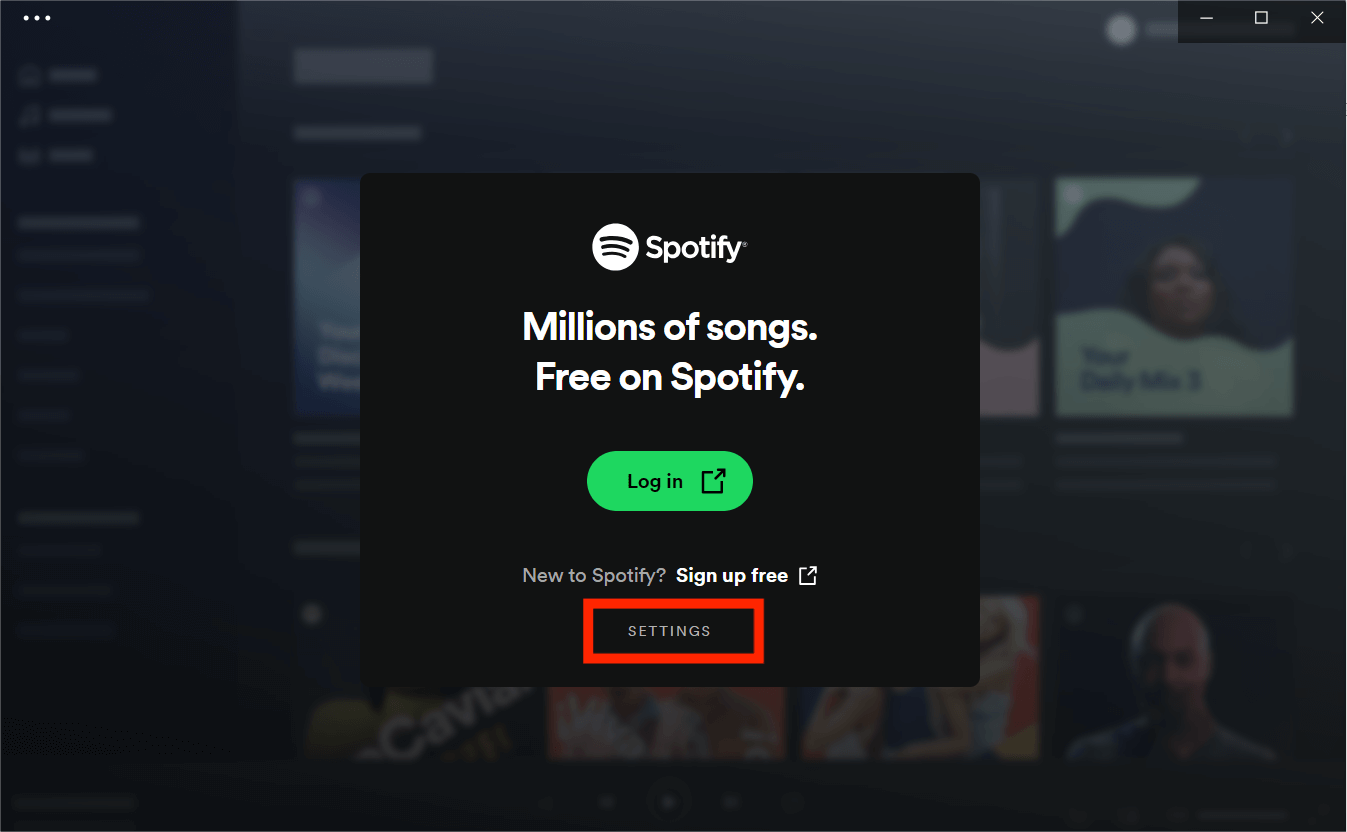
Шаг 2. Выберите протокол прокси (HTTP, SOCK4 и SOCKS5). Выберите настройки «Автоопределение», если в вашей сетевой среде доступна настройка прокси-сервера, например, на рабочем месте или в любом учреждении.
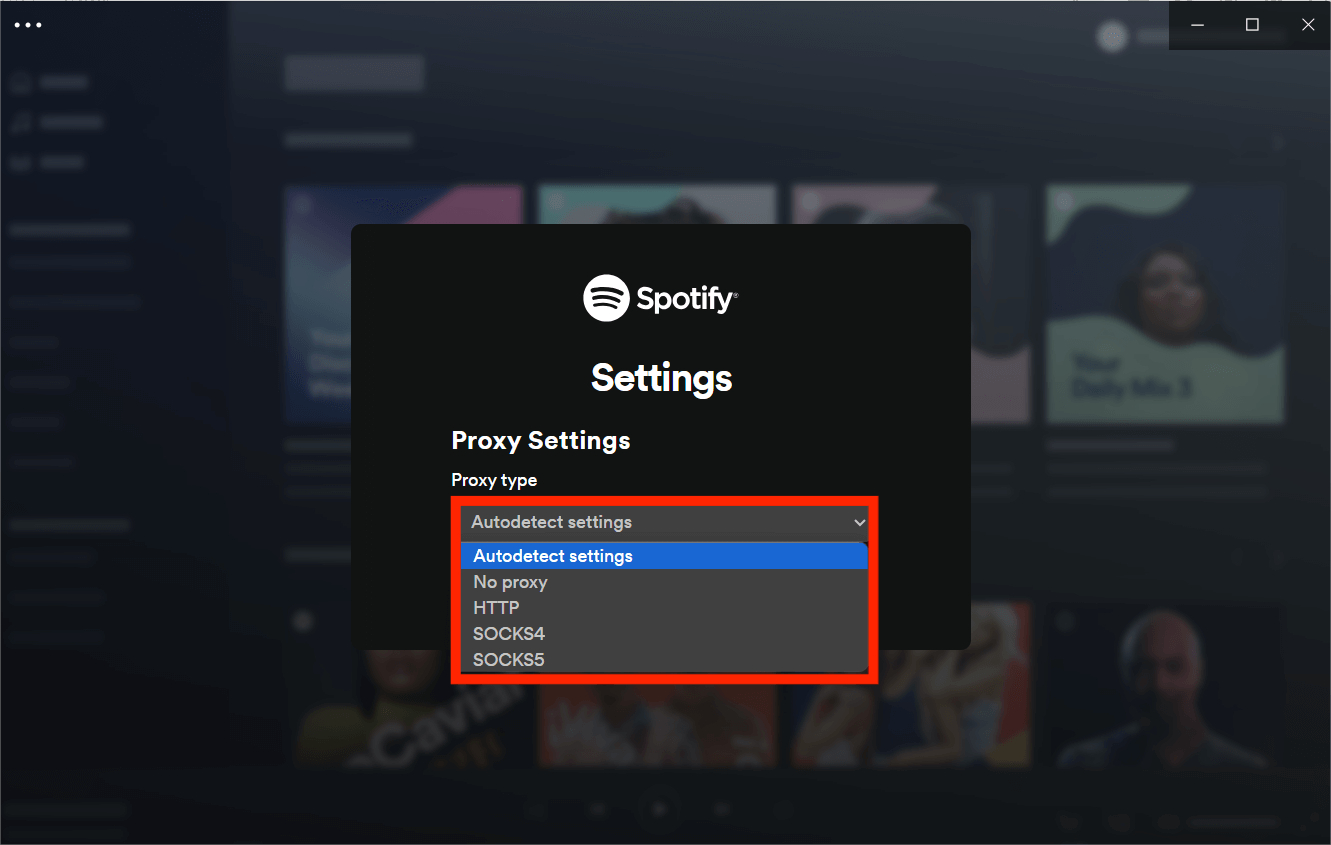
Шаг 3. Введите данные прокси: IP-адрес, порт, имя пользователя и пароль. После завершения нажмите на кнопку «Назад».
Шаг 4. Теперь войдите в свою учетную запись, и прокси уже будет настроен.
Поскольку Spotify родом из США, мы рекомендуем использовать прокси-серверы США. Теперь вы можете обойти географические ограничения в Spotify и получить доступ ко всему контенту Spotify. Однако этот метод не является на 100% безопасным и надежным. Бесплатные прокси-серверы не так уж и хороши, потому что они также будут перегружать вас своей рекламой и могут даже отслеживать ваши привычки просмотра Интернета. Крайне важно учитывать, что не следует использовать прокси-сервис, если вам необходимо ввести платежные реквизиты. Владелец прокси-сервера сможет видеть именно ту информацию, которую вы вводите в поля платежных реквизитов, например номер вашей кредитной карты.
Способ 2. Разблокировать Spotify с помощью DNS-сервера
Некоторые пользователи сообщают, что Spotify разблокировали после изменения настроек DNS. В отличие от прокси-сервера, DNS-сервер настраивается в системе вашего устройства. DNS-серверы являются важной частью Интернета, преобразуя доменные имена в IP-адреса, чтобы браузеры могли загружать веб-сайты. Таким образом, изменив DNS, вы сможете обойти эти блокировки и получить доступ к Spotify где угодно.
Если Spotify заблокирован в вашей стране или вы хотите получить доступ к библиотеке Spotify в школе или офисе, мы вам поможем. Вот как изменить настройки DNS, чтобы разблокировать Spotify:
Изменить настройки DNS в Windows
Шаг 1. Откройте панель управления и нажмите «Сеть и Интернет» > «Центр управления сетями и общим доступом» > «Изменить параметры адаптера».
Шаг 2. Щелкните правой кнопкой мыши значок соединения, которое вы хотите изменить, например Ethernet или Wi-Fi, и выберите «Свойства».
Шаг 3. В окне «Свойства» щелкните запись «Протокол Интернета версии 4 (TCP/IPv4)», а затем нажмите кнопку «Свойства». В окне «Свойства» протокола Интернета версии 4 установите переключатель «Использовать следующие адреса DNS-серверов».
Шаг 4. Введите IP-адреса, предоставленные службой для обоих серверов, в соответствующие поля и нажмите «ОК».
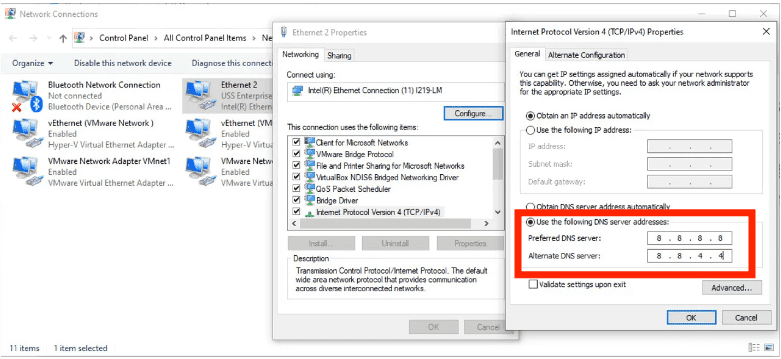
Изменить настройки DNS на Mac
Шаг 1. Запустите Системные настройки. Нажмите «Сеть», а затем выберите тип сети, которую вы используете, из списка слева (например, «Wi-Fi» или «Ethernet»). Теперь нажмите кнопку «Дополнительно» в правом нижнем углу окна «Сеть».
Шаг 2. Выберите вкладку DNS в верхней части экрана. Чтобы добавить новый DNS-сервер, нажмите кнопку [+] с плюсом. Завершив внесение изменений в настройки DNS, нажмите «ОК», а затем нажмите «Применить», чтобы изменения вступили в силу.
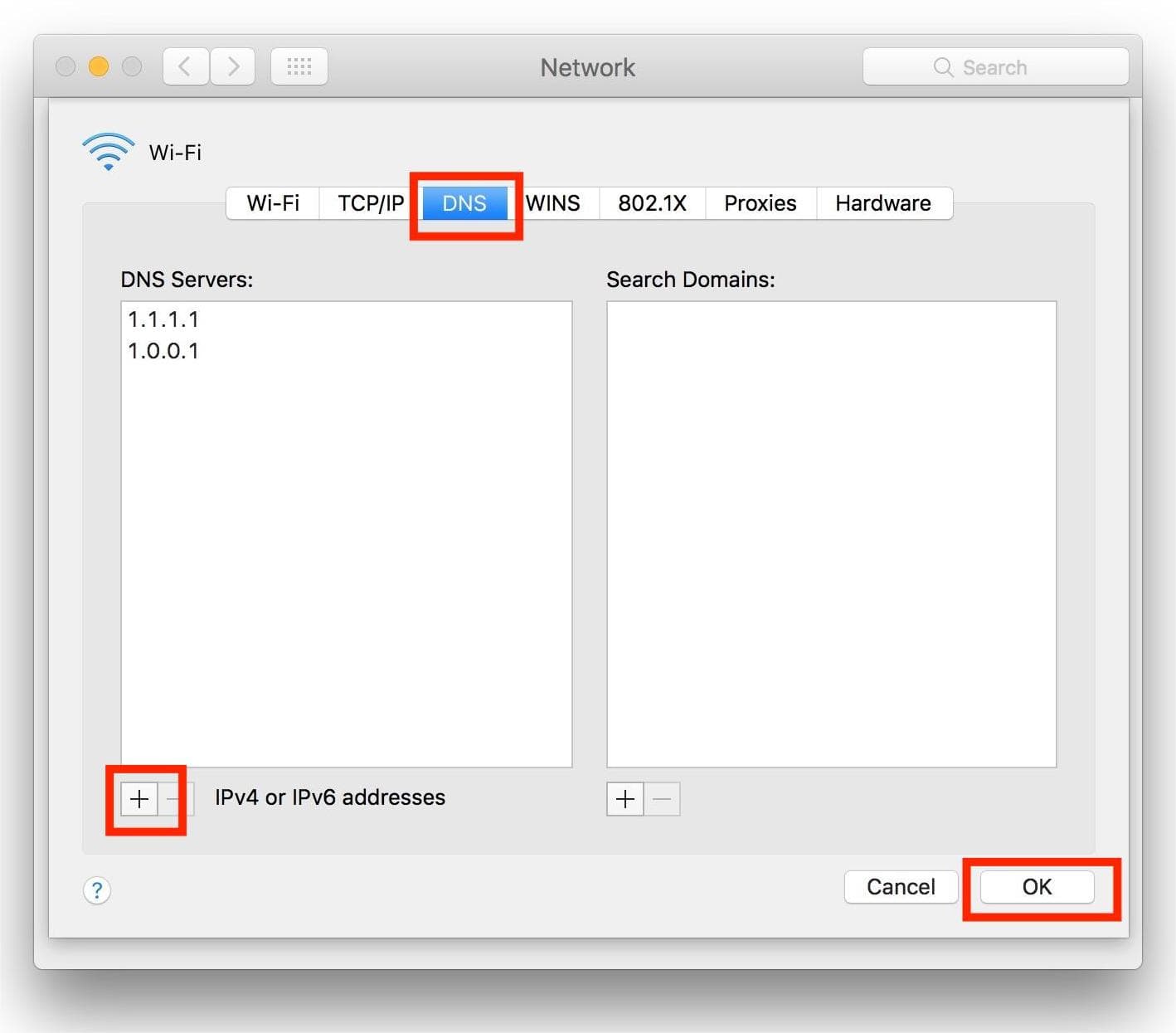
Это не гарантированно сработает. Не рекомендуется менять DNS-сервер, особенно новичкам. Этот широко используемый метод вредоносной деятельности может раскрыть вашу личную информацию.
Способ 3. Разблокировать Spotify с помощью виртуальных частных сетей (VPN)
Еще вы можете использовать VPN, чтобы разблокировать Spotify. Этот способ доступен как на компьютерах, так и на мобильных телефонах. VPN творит чудеса, предоставляя вам новый IP-адрес. VPN может помочь имитировать ваше местоположение и изменить ваш IP-адрес на тот, который поддерживает Spotify. Это означает, что когда вы получаете доступ к Spotify через VPN, платформа будет видеть не фактический IP-адрес вашего устройства, а IP-адрес сервера, к которому вы подключились. Это означает, что вы можете появиться в качестве пользователя в регионе, где поддерживается услуга, и получить немедленный доступ ко всем ее функциям. Вы можете использовать VPN для нескольких целей, помимо просто разблокировки Spotify. Например, вы можете использовать VPN для просмотра Hulu за пределами США. Если вы поклонник ITV, но находитесь за пределами Великобритании, то с помощью VPN вы также можете смотреть ITV в США.
На выбор предлагается множество бесплатных или платных провайдеров VPN, таких как ExpressVPN, CyberGhost, NordVPN и т. д. Некоторые провайдеры VPN предлагают бесплатные планы, но могут иметь ограниченные функции и расположение серверов. Платные VPN имеют дополнительные функции, больше местоположений серверов и более высокую скорость. Вам необходимо учитывать свой бюджет и тщательно проверять, соответствуют ли их предложения вашим потребностям.
Хотя VPN предлагают множество преимуществ, они также имеют потенциальные риски и ограничения. Некоторые правительства могут ограничить использование VPN. Вас могут оштрафовать за использование VPN в этих регионах. Поставщики бесплатных VPN также могут полагаться на рекламу или продавать пользовательские данные для получения дохода, тем самым ставя под угрозу вашу конфиденциальность. Кроме того, использование VPN приводит к тому, что учетная запись помечается как подозрительная активность, что требует от пользователя смены пароля, поскольку Spotify официально не поддерживает использование VPN. Поэтому будьте очень осторожны при выборе VPN для разблокировки Spotify.
Метод 4. Разблокируйте Spotify, изменив страну
Пользователи иногда не могут получить доступ к фантастической музыке на Spotify из-за ограничений работы или школы, местоположения, ограничений, лицензирования, соблюдения нормативных требований и многого другого. Представьте, что вы хотите послушать музыку, чтобы создать настроение для отпуска, но Spotify недоступен там, где вы находитесь. Это обычное препятствие для пользователей Spotify.
Если вы не хотите разблокировать Spotify, изменив свой IP-адрес с помощью VPN, вы можете изменить страну или регион своей учетной записи Spotify вручную. В этой части мы покажем вам, как изменить свое местоположение, чтобы разблокировать Spotify.
Изменить местоположение Spotify в бесплатной учетной записи
Вы можете использовать Spotify в другой стране или регионе на срок до 14 дней. Чтобы использовать его дольше 14 дней, вам необходимо изменить настройки учетной записи:
Шаг 1. Перейдите в веб-плеер Spotify и войдите в свою учетную запись. Нажмите на свой аватар и выберите «Аккаунт».
Шаг 2. Нажмите РЕДАКТИРОВАТЬ ПРОФИЛЬ. Прокрутите вниз до пункта «Страна или регион» и выберите новую страну из раскрывающегося списка. Нажмите СОХРАНИТЬ ПРОФИЛЬ.
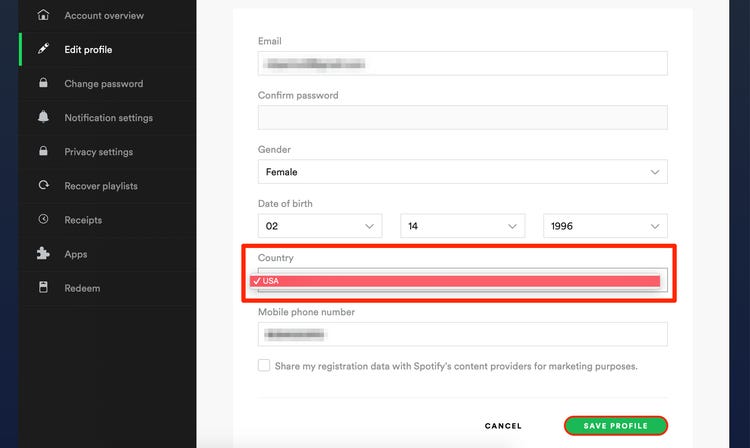
Изменить местоположение Spotify в Премиум-аккаунте
Шаг 1. Перейдите на сайт Spotify и войдите в свою учетную запись. После входа в систему нажмите на имя своего профиля и выберите «Учетная запись».
Шаг 2. В разделе «Аккаунт» нажмите «Обновить» рядом со способом оплаты. Введите новый способ оплаты, который был выпущен в вашей новой стране или регионе.
Вы увидите, что ваше местоположение было успешно изменено, и теперь вы можете наслаждаться музыкой на Spotify. Изменение вашего местоположения в Spotify может иметь несколько преимуществ. Например, обновление вашего местоположения может помочь вам найти новую музыку и исполнителей в вашем районе. Кроме того, изменение вашего местоположения также может помочь вам связаться с другими пользователями, которые разделяют ваши интересы.
Метод 5. Разблокировать Spotify с помощью бесплатного загрузчика Spotify
Если упомянутые выше способы не в вашем стиле или вы считаете их слишком сложными и небезопасными, не волнуйтесь, есть еще один фантастический способ разблокировать Spotify: загрузка всех ваших любимых песен и плейлистов из Spotify на локальные устройства с помощью AMusicSoft Spotify Music Converter. Таким образом, вы можете собрать свою любимую музыкальную коллекцию и воспроизводить ее в автономном режиме где угодно.
AMusicSoft встраивает официальный веб-плеер Spotify в программное обеспечение, не открывая дополнительный браузер для доступа к учетной записи Spotify. С AMusicSoft вам не нужно перейти на Spotify Премиум потому что AMusicSoft Spotify Converter доступен как для Premium, так и для бесплатных пользователей. Он может конвертировать песни, плейлисты и подкасты Spotify в MP3, WAV, FLAC, AAC, AIFF и ALAC, которые воспроизводятся на всех медиаплеерах. Он также может удалить защиту DRM со всех Spotify музыкальные файлы с 5-кратной сверхскоростью. Таким образом, вы можете воспроизводить загрузки Spotify в любом месте и в любое время, не беспокоясь о каких-либо ограничениях.
Далее, давайте рассмотрим пошаговое руководство по загрузке песен Spotify с помощью AMusicSoft. Spotify Music Converter внизу.
Шаг 1. AMusicSoft Spotify Music Converter имеет версии для Windows и Mac. Выберите нужную вам операционную систему и загрузите ее установочный файл. После этого установите AMusicSoft Spotify Music Converter на твоем компьютере. Затем запустите его после установки.
Бесплатная загрузка Бесплатная загрузка
Шаг 2. Войдите в свою учетную запись в веб-плеере Spotify, чтобы получить прямой доступ к своей музыкальной библиотеке. Теперь вы можете перетащить песню, которую хотите воспроизвести в своей стране, непосредственно на кнопку «Добавить».

Шаг 3. Теперь выберите формат конвертации. Вы можете выбрать MP3, WAV, FLAC, AAC, AC3 и M4A. Затем выберите конечное местоположение, чтобы легко найти песни после преобразования.

Шаг 4. После этого нажмите кнопку «Конвертировать все», чтобы продолжить преобразование.

Теперь вы можете свободно слушать Spotify в закрытых зонах, таких как школы и рабочие места. Давайте начнем ваше музыкальное путешествие с AMusicSoft Spotify Music Converter!
Наслаждайтесь Spotify где угодно
Использование любого из перечисленных выше методов поможет вам разблокировать Spotify в определенных регионах с ограниченным доступом. Полезно знать преимущества и ограничения этих пяти способов, чтобы вы могли соответствующим образом адаптироваться. Некоторые из них будут работать сейчас, но вы можете столкнуться со многими рисками, например, бесплатные прокси-серверы также завалят вас своей рекламой. Кроме того, использование VPN может повлиять на вашу учетную запись Spotify. По сравнению со всеми ними, AMusicSoft Spotify Music Converter определенно предлагает самую быструю и безопасную возможность бесплатно разблокировать Spotify и заранее разблокировать все ваши любимые песни в автономном режиме.
Люди Читайте также
- Как изменить биллинг Spotify на ПК и мобильных телефонах
- Spotify Free или Premium: стоит ли платить за обновление?
- Как сделать Spotify приватным в плейлисте/профиле?
- Является ли Spotify бесплатным для PS4: вот ответ
- Как изменить способ оплаты Spotify (ПК/мобильный)
- Как изменить бас на Spotify ПК/iPhone/Android
- Как получить скидку для студентов Spotify, не будучи студентом
- Amazon Prime Music против Spotify: что лучше
Роберт Фабри — ярый блоггер и энтузиаст, увлеченный технологиями, и, возможно, он сможет заразить вас, поделившись некоторыми советами. Он также страстно увлечен музыкой и писал для AMusicSoft на эти темы.